win10忘记密码如何开机?
1、首先,我们需要借助u盘以及u盘启动盘制作工具,来解决win10忘记开机密码的情况
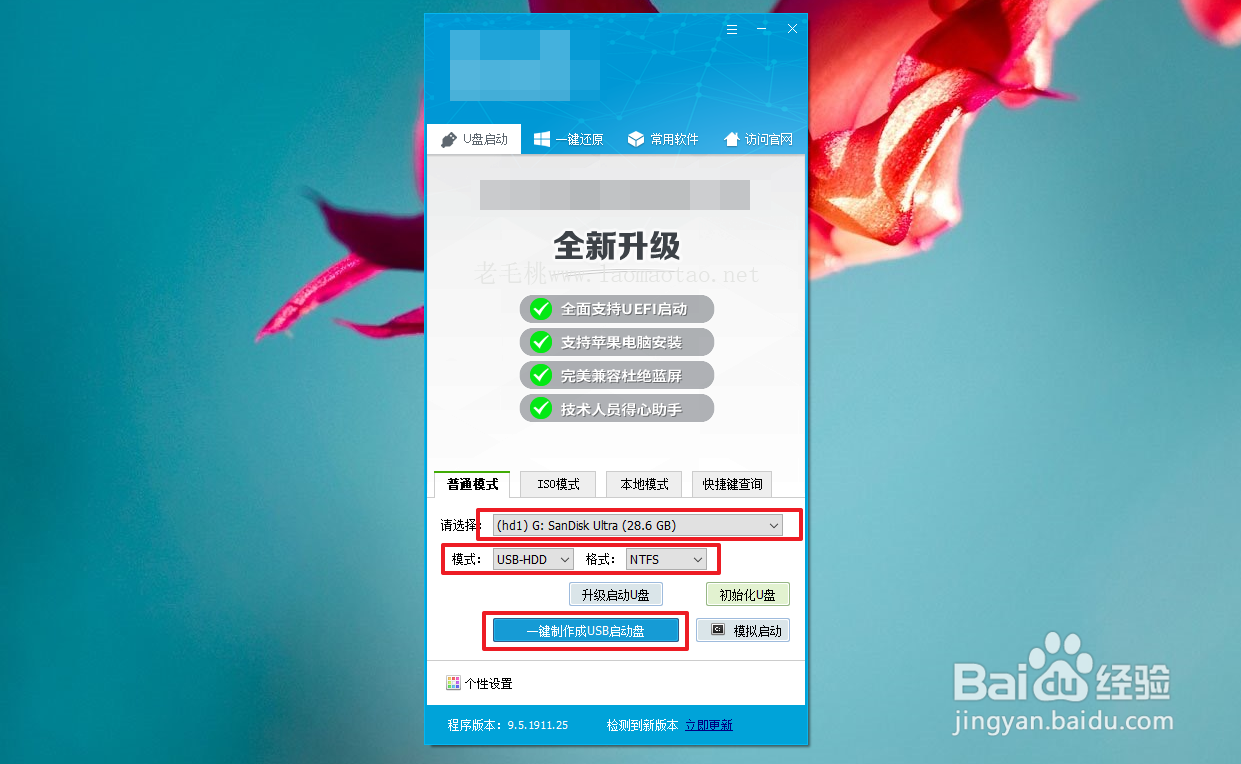
2、因为自己的电脑出现了问题,所以需要借助其他人的电脑来制作一个u盘启动盘,使用u盘启动快捷键来开机
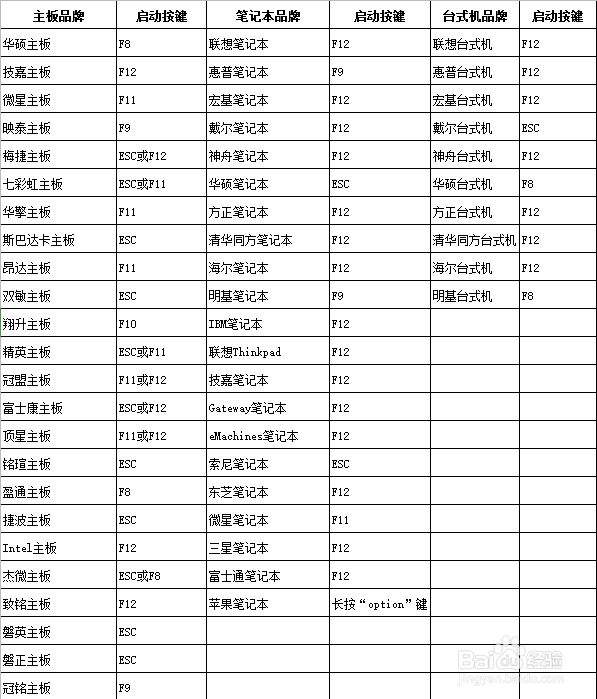
3、制作完毕之后,重启或开机,在电脑开机画面出现时,迅速按下U盘启动快捷键,进入优先启动项设置页面,选中U盘选项并【回车】(U盘选项一般带有USB字样)
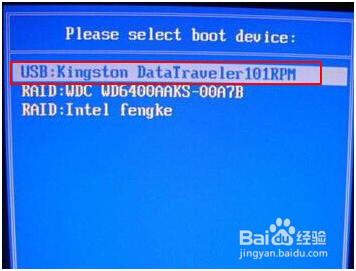
4、进入winpe主菜单后,选择【1】Win10X64PE(2G以上内存),按【回车】进入winpe桌面
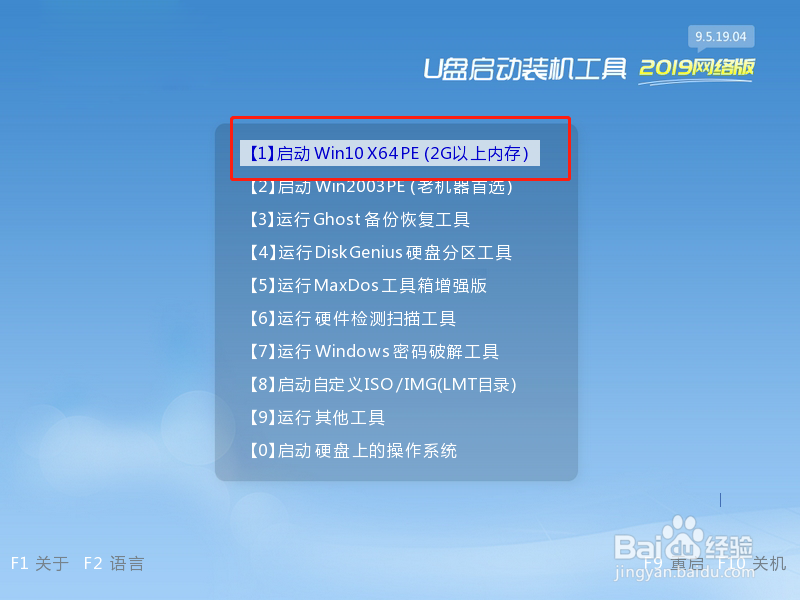
5、这时候,我们就需要利用里面的程序来对win10开机密码进行重设,在winpe桌面中,找到并打开【密码修改】程序
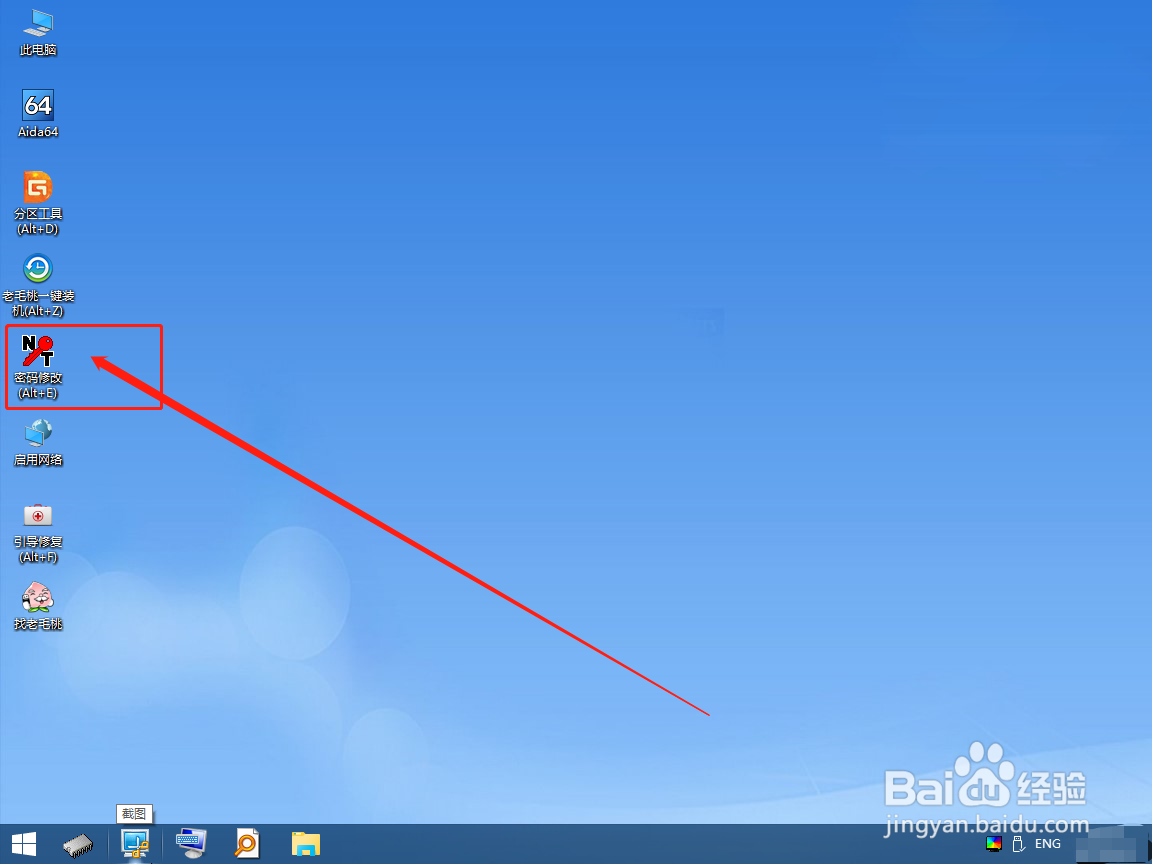
6、双击打开密码修改软件,一般界面上会有电脑的ID和账户,如果“用户列表处”为空白,一般点击【打开】即可出现
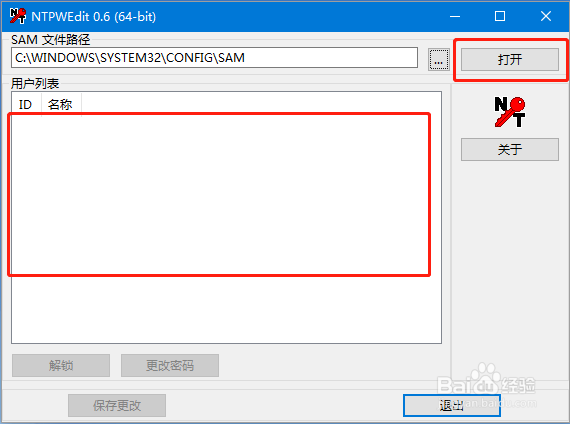
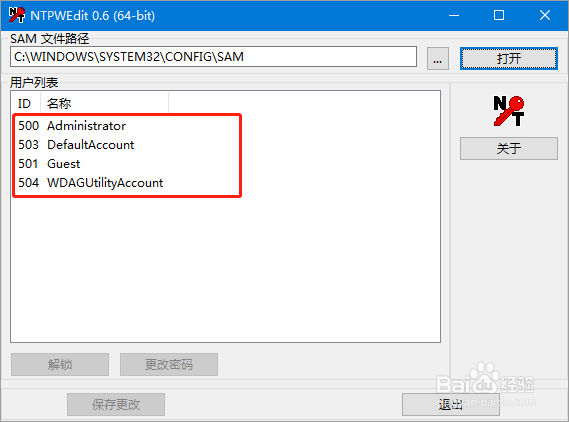
7、随后,选中你所使用的账号,一般为管理员账号“Administrator”,点击【更改密码】
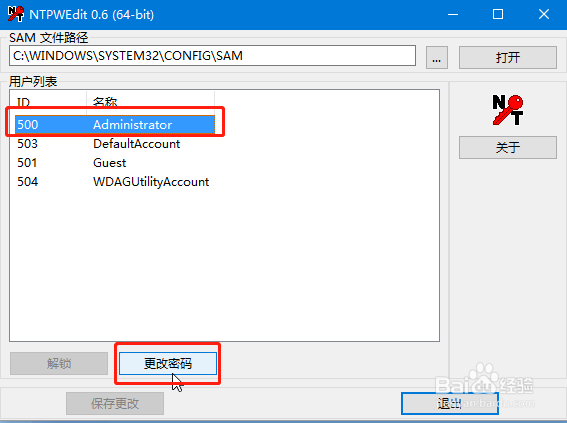
8、点击更改密码后,就会出现更改密码的页面。如果需要修改密码,则输入新的密码,点击【确定】并【保存更改】即可修改
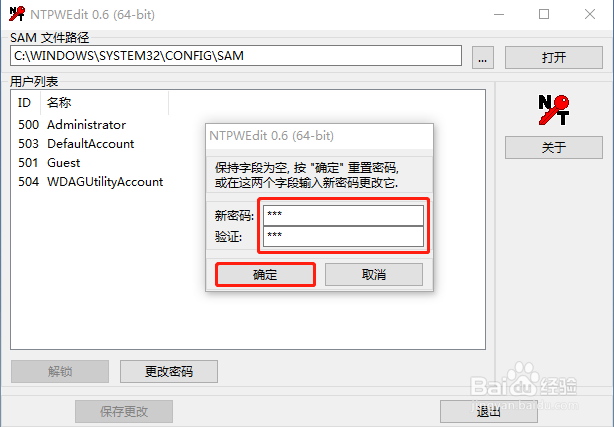
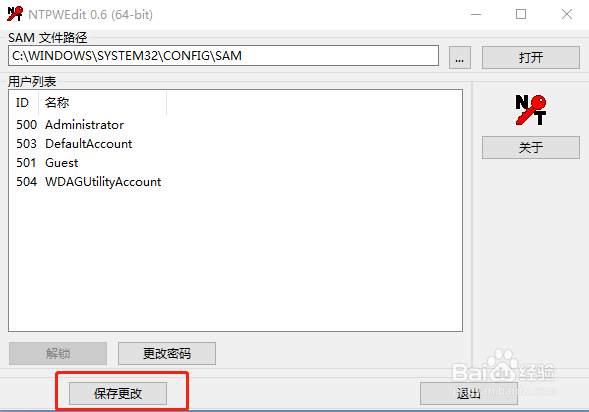
9、随后,点击【退出】
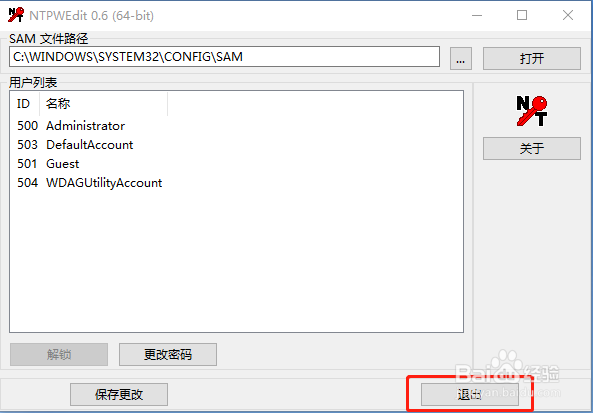
10、重启电脑,出现登录页面时,输入新的密码并回车即可
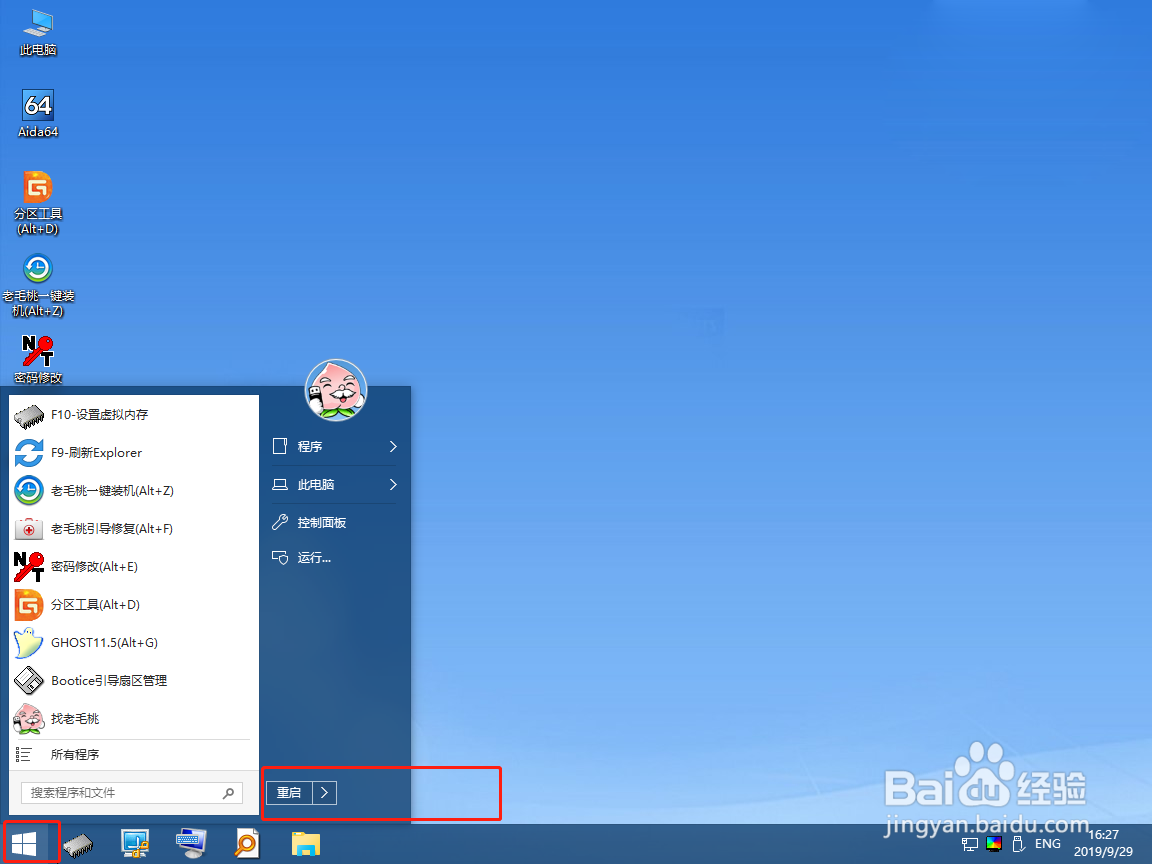
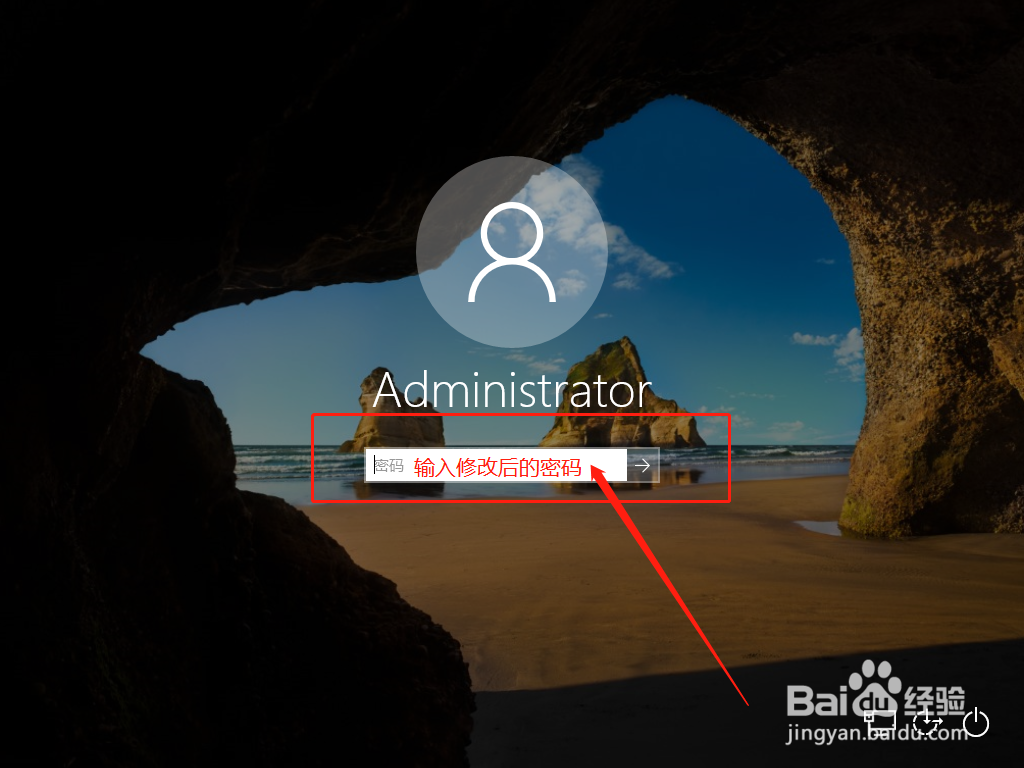

声明:本网站引用、摘录或转载内容仅供网站访问者交流或参考,不代表本站立场,如存在版权或非法内容,请联系站长删除,联系邮箱:site.kefu@qq.com。
阅读量:71
阅读量:49
阅读量:156
阅读量:153
阅读量:37